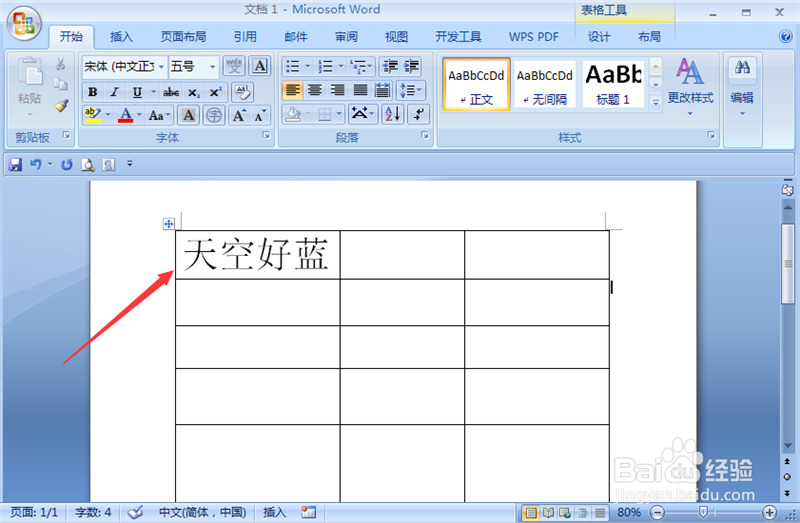1、首先打开word,文字居中后偏上,如图所示。

2、点击上方的【页面布局】选项,如图所示。

3、然后点击页面设置右下角的按钮,如图所示。
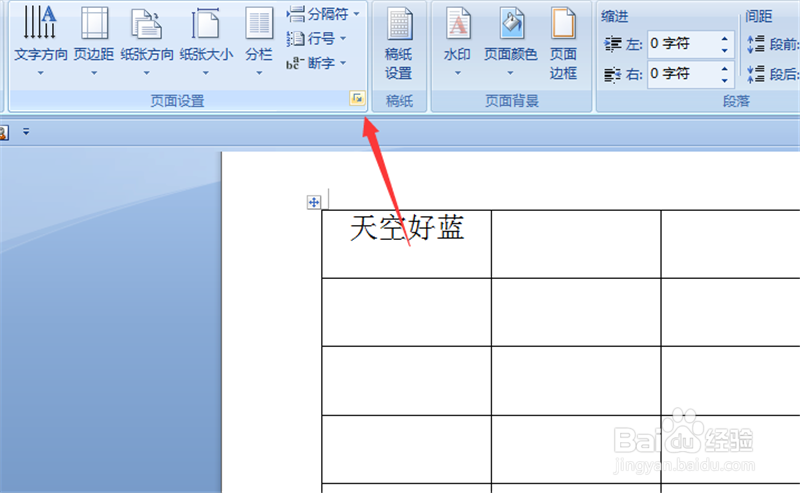
4、然后在页面设置窗口,点击【文档网格】,如图所示。
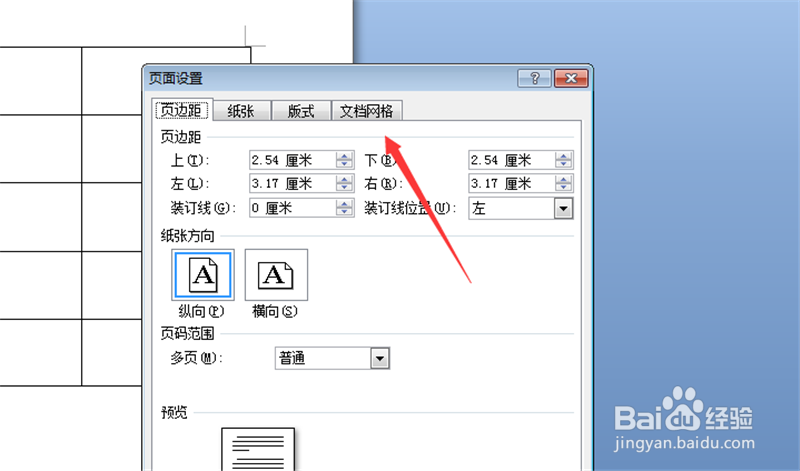
5、然后勾选【指定行和字符网格】,点击【确定】,如图所示。
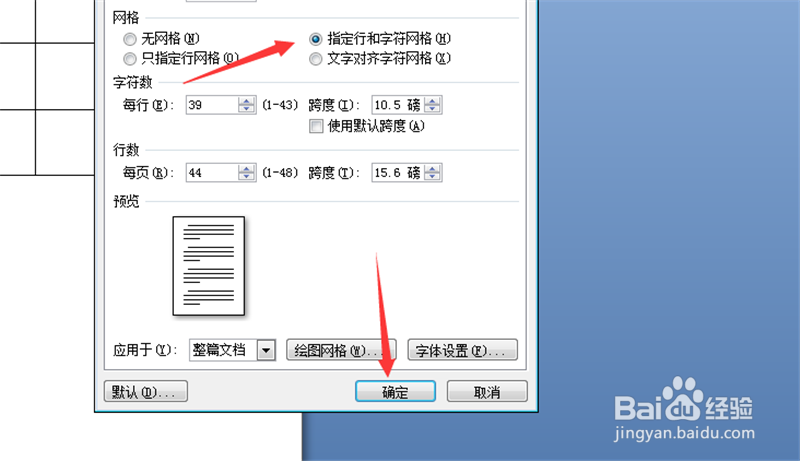
6、这时一般可以解决这问题,如果不行继续点击开始→段落右下角的按钮,如图所示。
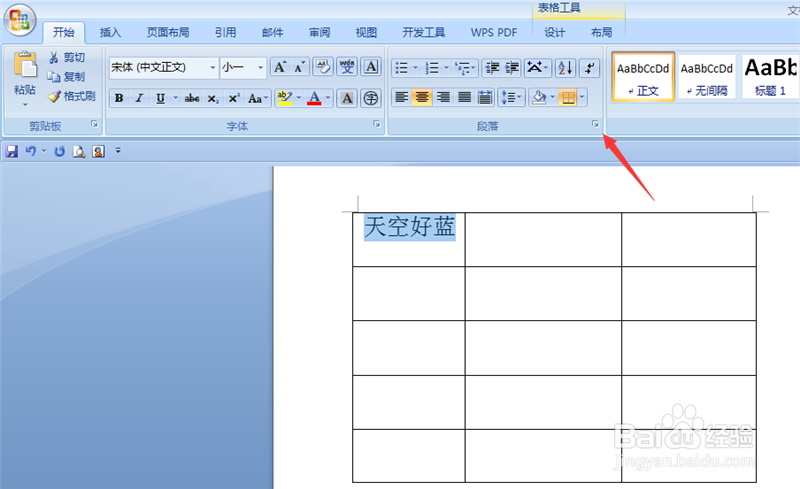
7、在段落窗口,点击【缩进和间距】,在里面勾选【如果定义了文档网格,则对齐到网格】,点击【确定】,如图所示。
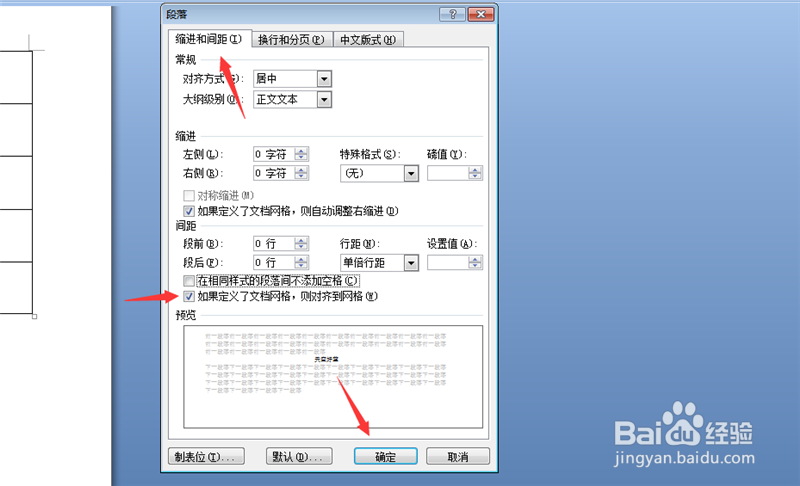
8、最后word的文字就可以正常居中了,如图所示。
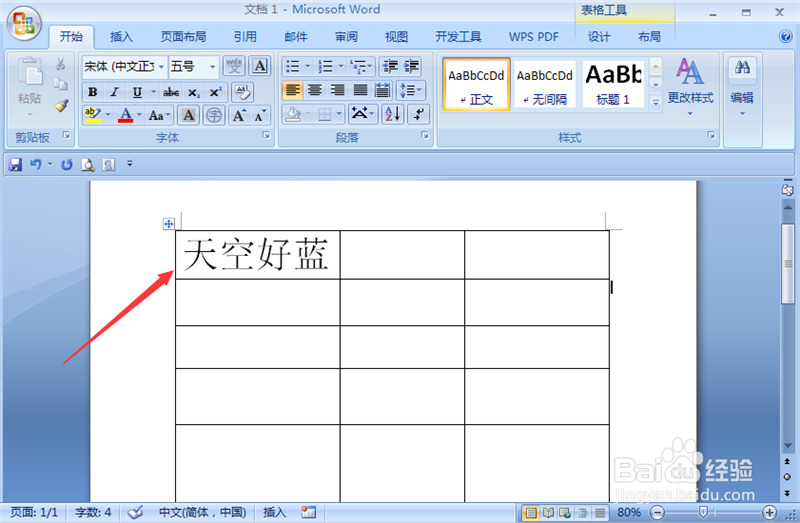
时间:2024-10-11 21:53:35
1、首先打开word,文字居中后偏上,如图所示。

2、点击上方的【页面布局】选项,如图所示。

3、然后点击页面设置右下角的按钮,如图所示。
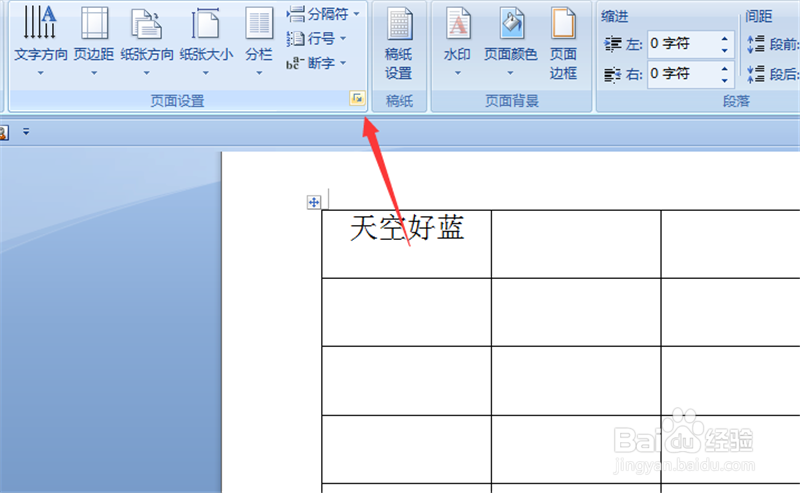
4、然后在页面设置窗口,点击【文档网格】,如图所示。
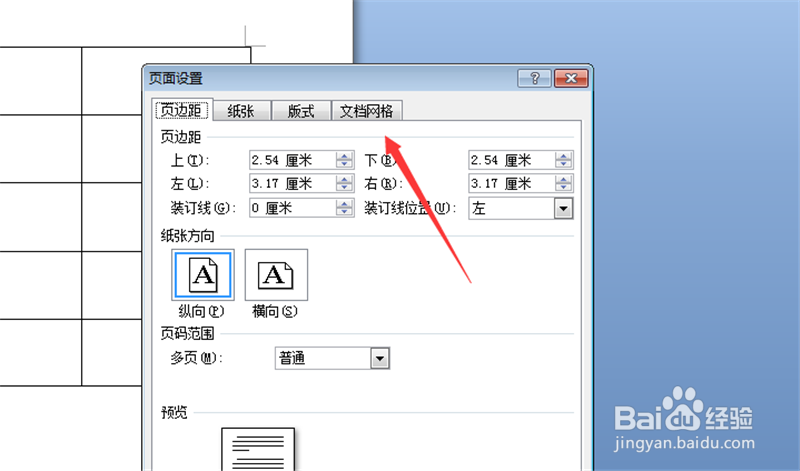
5、然后勾选【指定行和字符网格】,点击【确定】,如图所示。
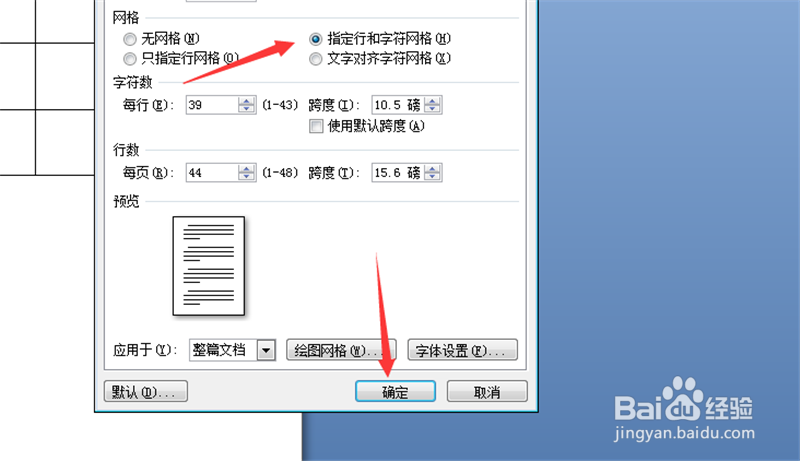
6、这时一般可以解决这问题,如果不行继续点击开始→段落右下角的按钮,如图所示。
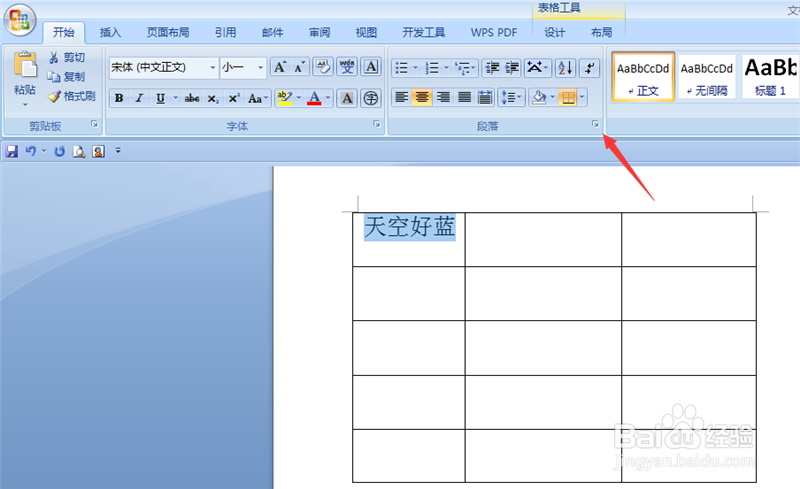
7、在段落窗口,点击【缩进和间距】,在里面勾选【如果定义了文档网格,则对齐到网格】,点击【确定】,如图所示。
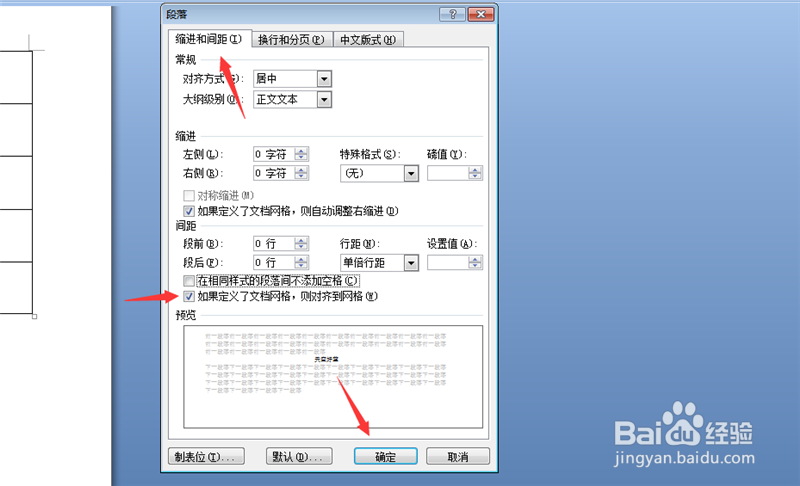
8、最后word的文字就可以正常居中了,如图所示。